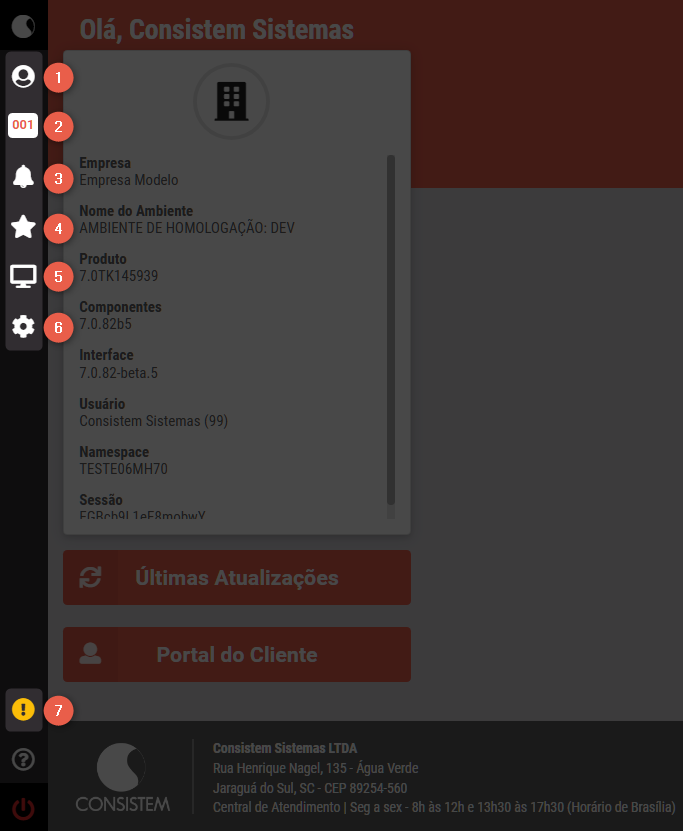São exibidos os dados do usuário logado, como avatar, nome e sobrenome, dispositivos configurados para impressão e as informações sobre o ambiente que está sendo acessado. Por último, há o botão Copiar para que estas informações possam ser coladas em uma área de texto, como por exemplo, na abertura de um ticket.
São exibidas as empresas que estão cadastradas no Consistem ERP. Para trocar, basta selecionar a empresa desejada no menu. Ao mudar de empresa, o número de identificação no ícone será alterado.
Serão exibidas as notificações referentes às ações realizadas nos processos do Consistem ERP, como por exemplo, quando é instalado um patch de atualização:
Personalizar
Ao acionar este botão, será apresentada a tela Personalização das Notificações com um grid por nível, onde estão disponibilizadas as opções de notificações que podem ser enviadas para o usuário logado. Basta clicar no | Awesome Icon |
|---|
| color | #9D9D9B |
|---|
| size | 20px |
|---|
| icon | fa-plus |
|---|
|
para expandir o grupo e marcar para receber a notificação ou manter desmarcado para não receber notificações, de acordo com as colunas do grid.
Ao acionar este botão, será apresentada a tela Consulta de Notificações onde estão disponibilizadas as notificações recebidas pelo usuário logado. É possível realizar a consulta por período, detalhar as informações da notificação, marcar ou desmarcar a leitura das notificações, ou excluí-las.
Os programas podem ser agrupados em pastas e ordenados de forma personalizada para cada usuário. Nos menus Programas e Componentes, ao lado direito do nome de cada programa há uma estrela para que o programa seja adicionado ao menu Favoritos. | Ccs_link_btn |
|---|
| Size | small |
|---|
| Nome | Clique aqui e saiba como utilizar esta facilidade |
|---|
| Link | http://centraldeajuda.consistem.com.br/display/BDC/Programas+Favoritos |
|---|
|